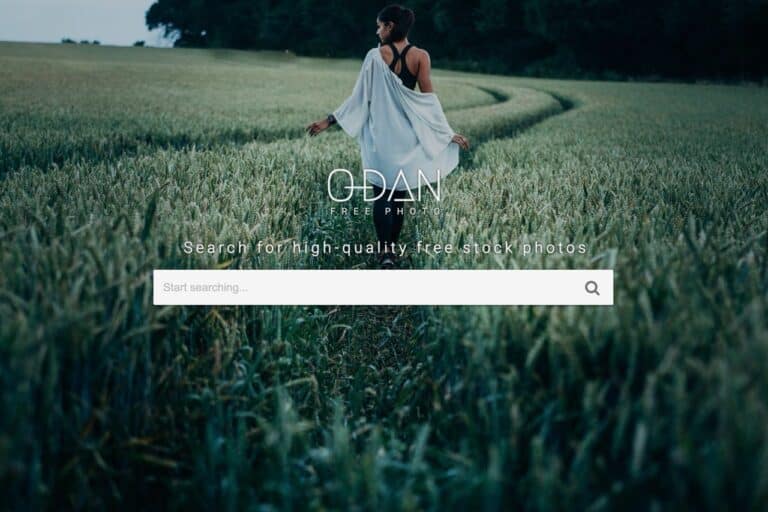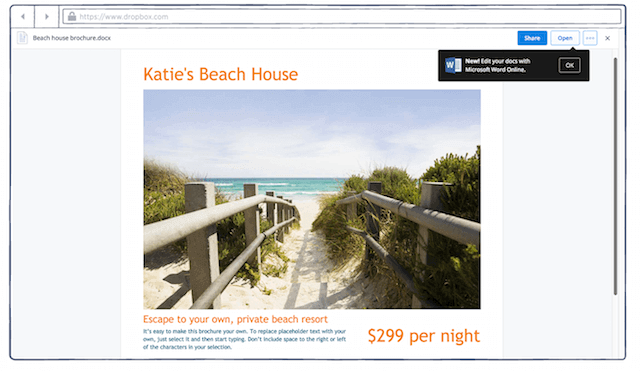
還記得 Pseric 在準備《Dropbox 不用整理的檔案整理術2:別花時間搞整齊,60個自動化技巧改變辦公室與生活效率》一書時,有個章節介紹 Dropbox 企業方案,其中就有一項能結合 Office 來進行多人協作、編輯的特殊功能,當下覺得這功能很神奇,沒想到 Dropbox 除了提供雲端硬碟外,也能和我們熟悉的文書處理軟體結合,讓數位工作更增添效率,也能以同步來進行儲存備份,提高文件的安全性。
近期 Dropbox 和 Microsoft 攜手合作,在 Dropbox 網頁版內建 Office 即時編輯功能,也就是連結大家熟悉的 Microsoft Office Online ,即使沒有安裝 Office 軟體,或者不在你的電腦上,也能直接從瀏覽器開啟、編輯,並在完成同步儲存回 Dropbox 雲端硬碟。
以往礙於格式專利,Dropbox 網頁版僅能預覽 Office 文件,並無法直接編輯檔案,這也迫使用戶必須將檔案同步到電腦後,才能利用 Office 軟體進行編輯,不但多了一些額外步驟,如果你沒有安裝 Office 軟體,一樣無法檢視或編輯文件。
現在,Office Online 直接把文書處理工具搬上雲端啦!如果臨時要編輯 Word 文件、Excel 試算表或 PowerPoint 投影片,不用再把檔案先下載或同步回來,直接從 Dropbox 網頁版開啟文件即可連接到 Office Online 來進行編輯囉!
使用教學
STEP 1
開啟 Dropbox 雲端硬碟網頁版,登入後點選 Word、Excel 或 PowerPoint 文件開啟,目前這項功能僅支援新版的 Office 文件格式(.docx、.xlsx、.pptx)。
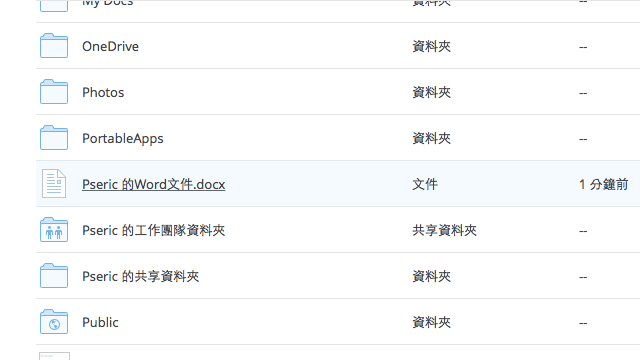
STEP 2
開啟後,右上角會跳出提示訊息,顯示目前已經可以使用 Microsoft Word Online 來編輯文件,點選「開啟」來以 Office Online 開啟目前檔案。
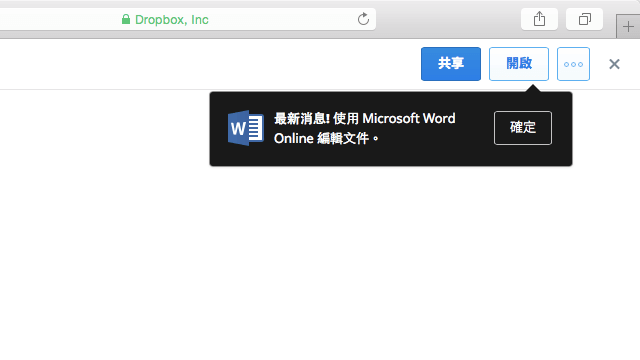
STEP 3
接著就能以 Microsoft Office Online 相關工具來編輯文件,介面就跟一般 Office 類似,更重要的是使用者無須下載、安裝軟體,而且也不用額外支付費用,利用網頁編輯介面就能新增或編輯文件。
完成後,點選上方的「儲存並返回 Dropbox」,即可把檔案儲存同步到 Dropbox 。
不同於一般桌面版的 Office 軟體,Office Online 更著重於多人協作、共用檔案功能,其實跟 Google Drive 文書編輯工具一樣都非常好用。
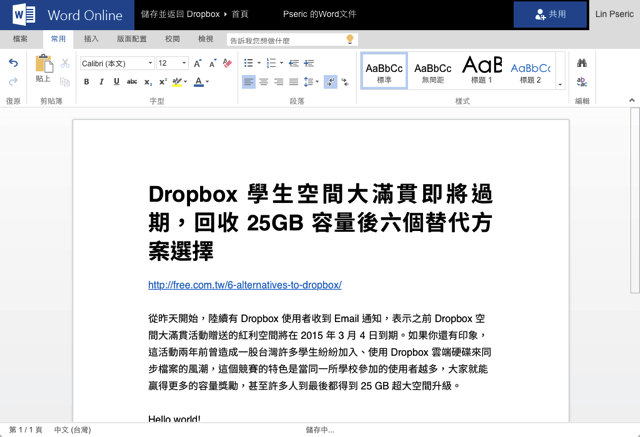
值得一試的三個理由:
- 內建於 Dropbox 的 Office 編輯功能
- 支援 Word、Excel 和 PowerPoint 三種格式文件
- 編輯檔案後自動保存並同步回 Dropbox 雲端硬碟